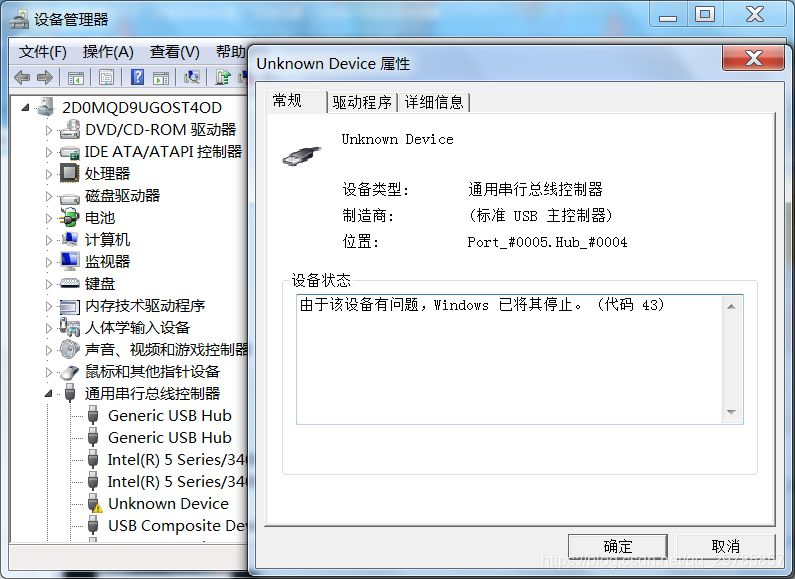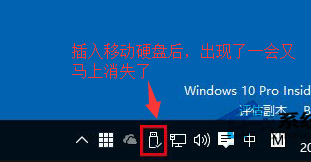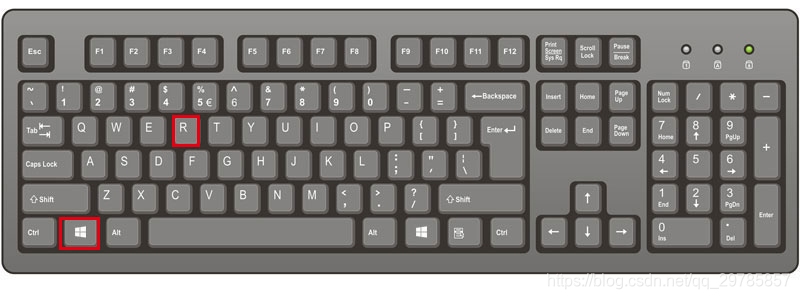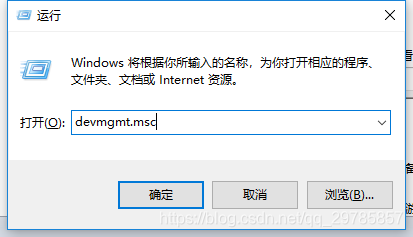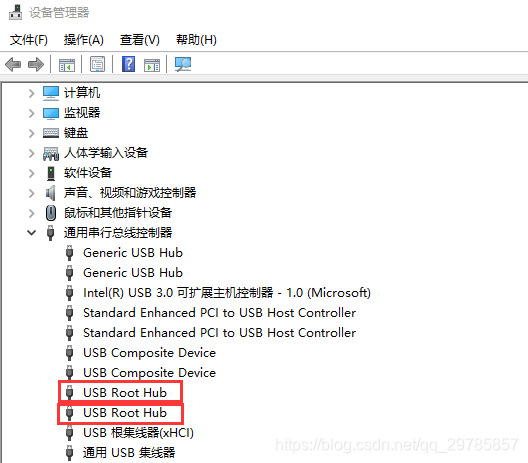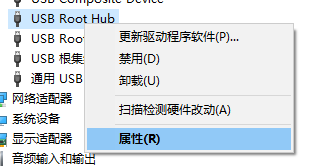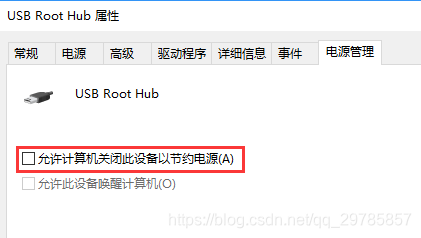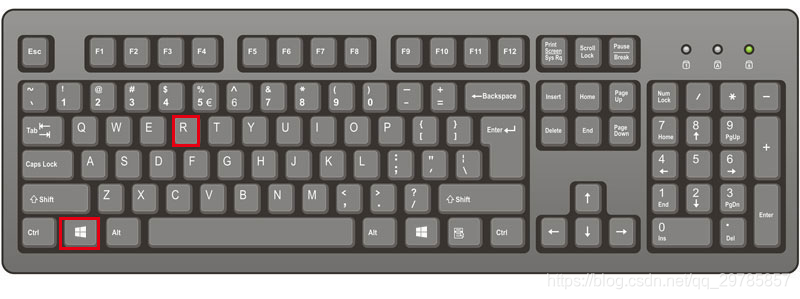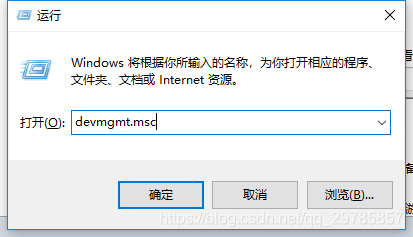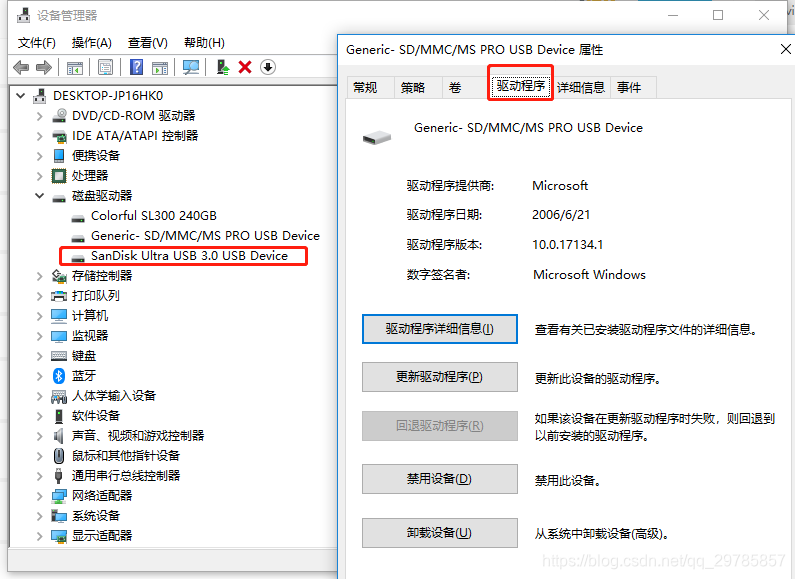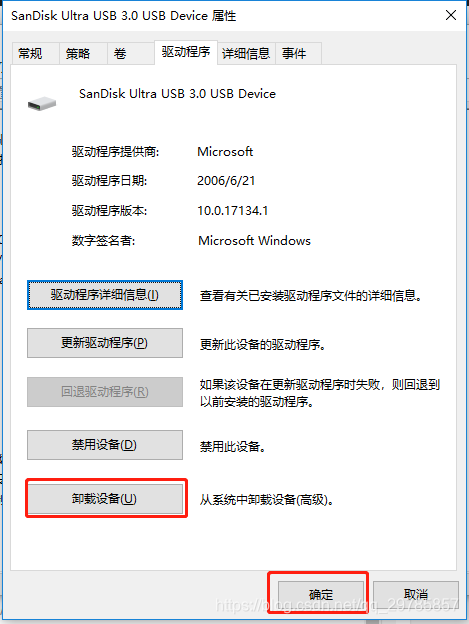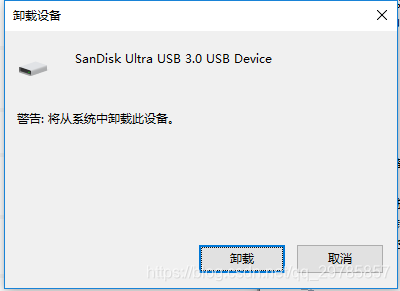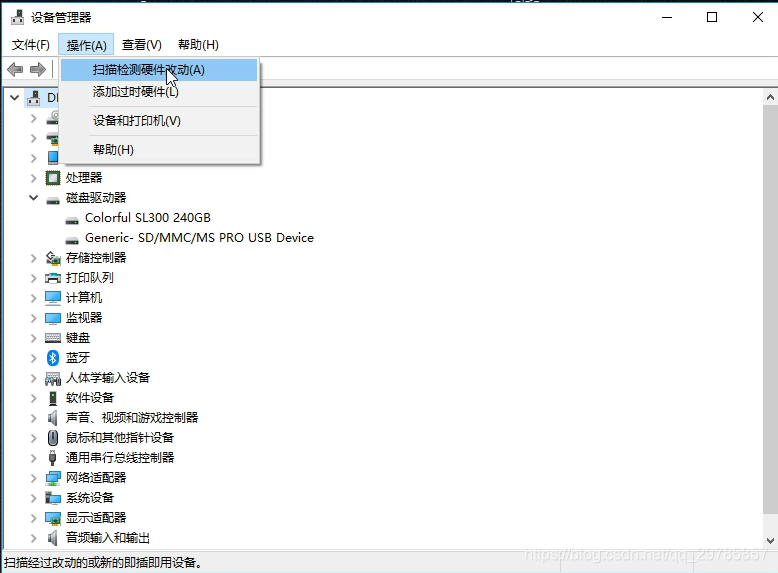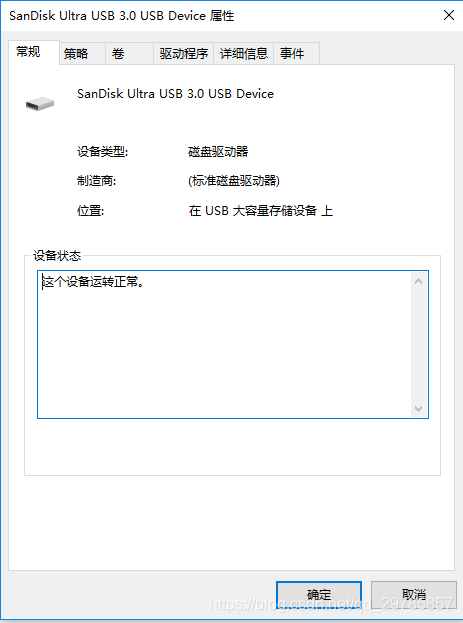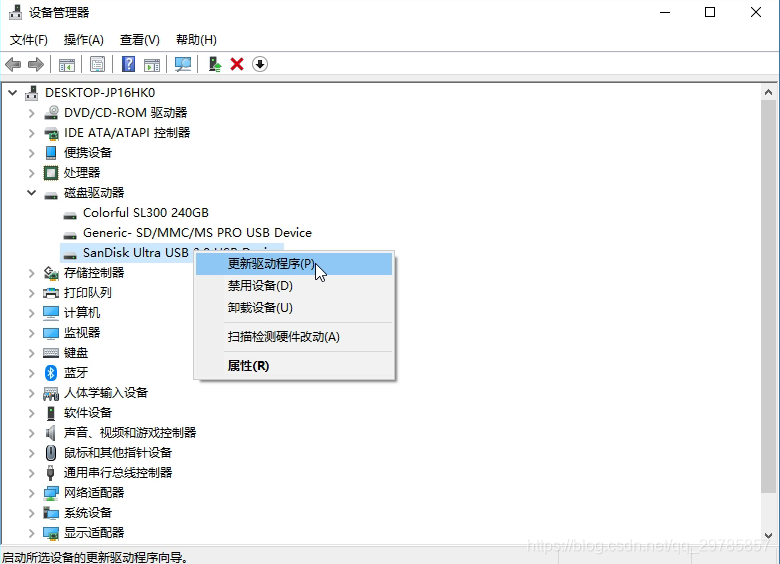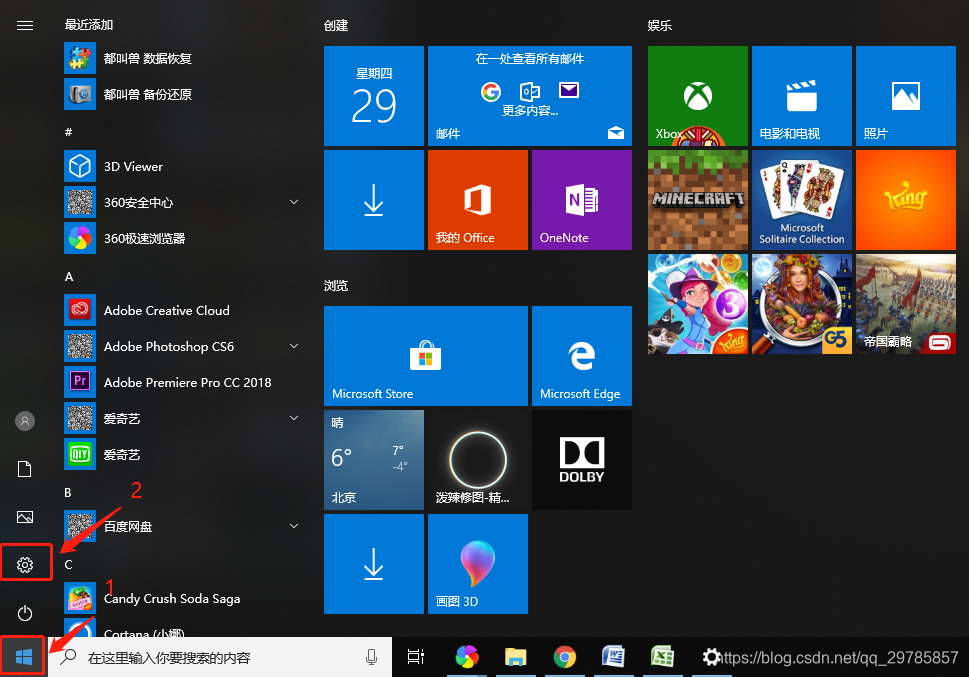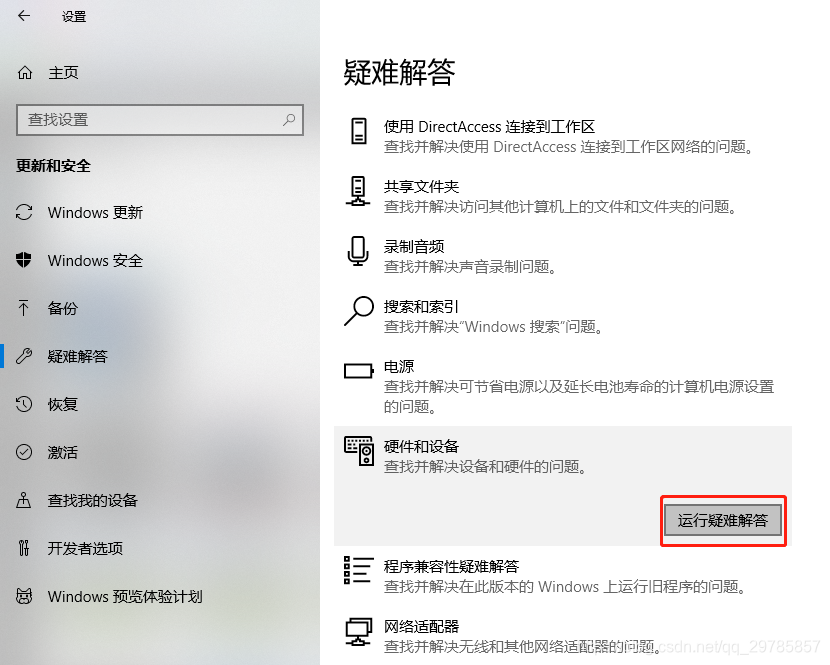目录
一、出现“由于该设备有问题,Windows 已将其停止(代码 43)”问题的原因
原因分析:Code 43错误是多个设备管理器错误代码之一。它是在Device Manager停止硬件设备时生成的,可能是因为硬件设备或设备驱动程序出现故障造成。
设备管理器错误代码(代码43)的详细信息可在设备属性的“ 设备状态”区域中找到。导致问题的设备在设备管理器中会标有黄色感叹号,如下图所示:
如何修复此问题,请查看下面的解决方法。
二、解决方法
接下来将根据上面的原因分析提供可行的修复方案,可按照下面六种解决方法进行修复。
方法一:重新启动PC
重新启动Windows 电脑可以解决临时的硬件问题,因为设备驱动程序可能在下次启动时重新加载,然后设备就能重新正常工作。
重启一次,尝试能否解决。如果还会再次弹出Windows代码43,可以确定这不是临时硬件问题,可再尝试下面的解决方法。
方法二:拔下设备,重新插入接口
如果设备是外部设备,例如打印机,蓝牙适配器或网络摄像头,您可以通过从电脑上拔下插头并将其重新插入来解决问题。
但某些USB设备可能是因为USB端口供电不足导致的,例如移动硬盘。移动硬盘插入电脑后,无法识别,又或者是开始能识别,但是很快又停止了,并弹出提示:
或者是Windows可能不会有任何提示,只是通知区域的U盘的插入标志消失了:
有时候,可能也没有任何提示,只是移动硬盘的盘符(如:E: …)在“我的电脑”里面,出现了一下,就消失了。
USB端口供电不足的解决方法有三种:
a. 更换到拥有闪电标志的蓝色USB端口。
带有闪电标志的USB端口表示,该接口可以在电脑关机后持续供电,并且提供更强劲的电流输出(普通USB接口最大提供500mA电流,大电流则可达到1000mA)
500G 2.5寸的机械移动硬盘电流约500mA,1T 2.5寸的机械移动硬盘电流约700mA。这样,1000mA的电流供给就绝对足够了。
如果您用的是3.5寸的移动硬盘,一般需要外部供电,不在讨论之列。
b. 使用“双USB接口供电数据线”来增强供电。
如果你在电脑或笔记本上找不到拥有闪电标志的蓝色USB端口,你的移动硬盘也没有额外供电的组件,那么你就需要购买“双usb供电数据线”了,如图:
这种数据线的特点是,链接电脑一端的USB接口有2个,一个是主USB头(主要是链接电脑+传输),另外一个口是副USB头(用于和主USB头并联,提供更强劲的电流)。
注意:购买这种数据线的时候,请注意产品链接到移动硬盘的一端是否适配。
c. 修改系统配置以增强供电效果。
① 请按 Win按钮 + R。
② 请在弹出的输入框里面,输入“devmgmt.msc” 。
③ 找到“通用串行总线控制器”,点开后找到“USB Root Hub”。
④ 右键点击“USB Root Hub”,在菜单中选择“属性”。
⑤ 在“电源管理”中,把“允许计算机关闭此设备以节约电源”的选择取消;然后点击“确定”后,重启电脑即可。
⑥ 按“确定”后,重启电脑即可。
如果以上的方法还是不可行,建议再尝试下面的解决方案。
方法三:删除其他USB设备
如果还有其他USB设备也连接到计算机,请尝试拔下这些设备,然后重新启动计算机,检查是否能解决问题。
因为也有可能是设备之间不兼容的问题。
方法四:重新安装设备的驱动程序
出现错误时在设备管理列表中,您可能会看到其中一个设备带有感叹号的黄色三角形,并显示“未知设备”。下面将对这出现错误的设备进行重新安装驱动程序。
① 请按Windows按钮 + R。
② 输入“devmgmt.msc”并按Enter键。
③ 双击要从中删除驱动程序的设备,然后在弹出窗口中选择“驱动程序”选项卡。
④ 点击“卸载设备”按钮。
⑤ 点击选择“卸载”。卸载后会重新加载设备管理器,并且设备不会再显示在列表中。
⑥ 选择“操作”>“扫描检测硬件更改”。然后等待扫描完成。扫描完成后设备赢回再次添加到电脑。
⑦ 双击设备以检查其在选项“常规”下的状态。如果问题已解决,会显示“这个设备运转正常”的设备状态。
一般来说,重新安装设备驱动程序可以解决问题,如果还是不行那建议尝试下面更新驱动程序的方法。
方法五:更新驱动程序
如果上面列出的所有选项都无法解决问题,您可以通过更新设备驱动程序来解决此问题。
① 请按Windows按钮 + R。
② 请在弹出的运行输入框里面,输入“devmgmt.msc” 。
③ 在“设备管理器”中右键单击设备,然后选择“更新驱动程序”。
Windows会检查设备的更新驱动程序,如果找到,则下载并安装它们。如果没有找到新的驱动程序,建议查看制造商的网站,以确定是否有新的驱动程序。
方法六:使用Windows 10系统的疑难解答修复
① 从“ 开始”菜单中,选择“设置”(齿轮图标)。
② 选择“ 更新和安全”,然后选择“ 疑难解答”。
③ 找到需要修复的设备,点击“运行疑难解答”。它将自动检测问题,并可应用修复程序。
文章来源:https://www.reneelab.com.cn/code-43-on-windows.html